

当我们使用word文档编辑一些特殊模板时,使用单词附带的字体隐藏功能可以使我们的办公室更方便。 在实际使用中,需要打印的字体部分往往会改变,所以这部分文本需要手动输入到文档中。 问题出现了。当我输入时,我不知道填充了什么空白单元格,因此我们经常需要比较样本。 那么如何使这些单词字体库文档中的文本只显示,而不是让它们打印出来?
教程/方法
选择你想要的文本隐藏,然后单击格式→字体→效果,选中隐藏文本复选框,然后单击确定按钮。其他要隐藏的文本可以按照上述方法执行。
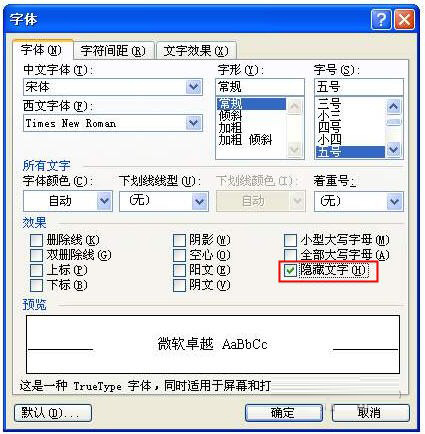
恢复文本可见隐藏文本后,如何查看它们?方法如下:单击工具→选项→视图→格式标记,选中隐藏文本复选框,我们可以看到这些隐藏的字符。
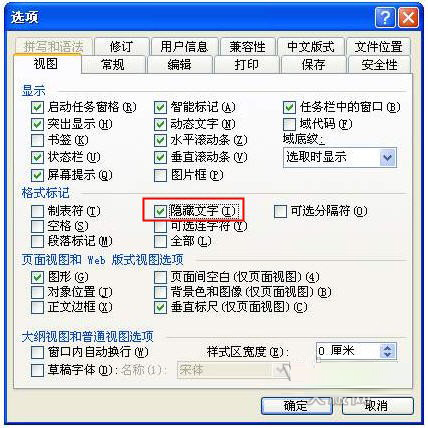
以上就是word打印中使用“隐藏文字”功能的方法。
希望上面这篇文章能帮助到您!
